किसी भी कंप्यूटर के मुख्य घटकों में से एक एंटी-वायरस प्रोग्राम है। इसके बिना, इस बात की बहुत अधिक संभावना है कि आपका ऑपरेटिंग सिस्टम (OS) लंबे समय तक काम नहीं करेगा। ओएस को फिर से स्थापित करना सबसे बुरी चीज नहीं है जो हो सकती है। लेकिन अगर वायरस आपकी जरूरत की जानकारी को नष्ट कर देते हैं, तो इसे पुनर्प्राप्त करना लगभग असंभव होगा। एंटीवायरस सॉफ़्टवेयर एक कंप्यूटर स्टोर पर खरीदा जा सकता है, जहाँ आपको आवश्यक एंटीवायरस के साथ एक लाइसेंस प्राप्त डिस्क प्राप्त होगी।
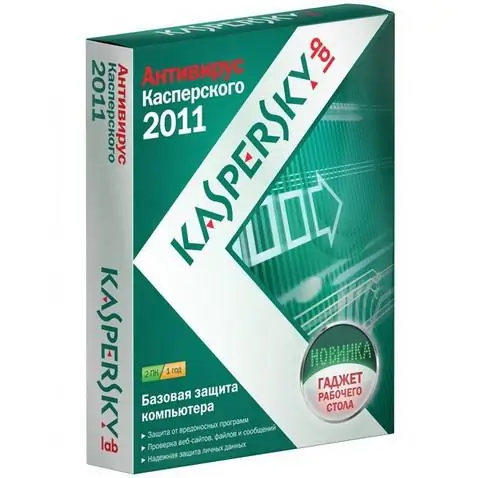
ज़रूरी
कंप्यूटर, लाइसेंस प्राप्त एंटी-वायरस डिस्क
निर्देश
चरण 1
एंटीवायरस प्रोग्राम के लिए इंस्टॉलेशन प्रक्रिया किसी अन्य एप्लिकेशन को इंस्टॉल करने से बहुत अलग नहीं है। सच है, अभी भी कुछ बारीकियाँ हैं। इसलिए, एंटीवायरस डिस्क को अपने कंप्यूटर के ऑप्टिकल ड्राइव में डालें। डिस्क के ऑटोप्ले के लिए प्रतीक्षा करें। उसके बाद, इंस्टॉलेशन विज़ार्ड वाली एक विंडो दिखाई देनी चाहिए। यदि ऐसा नहीं होता है, तो डिस्क पर एंटीवायरस रूट फ़ोल्डर खोलें और Autorun.exe फ़ाइल ढूंढें। फिर बाईं माउस बटन से उस पर डबल-क्लिक करें। अब प्रोग्राम की स्थापना शुरू करने के लिए विंडो बिल्कुल खुल जाएगी।
चरण 2
एक विंडो दिखाई देगी जहां आपको लाइसेंस समझौते के बारे में सूचित किया जाएगा। बॉक्स को चेक करें कि आप लाइसेंस समझौते की शर्तों से सहमत हैं। अगली विंडो में, आपको उस फ़ोल्डर का चयन करना होगा जहां एंटीवायरस स्थापित किया जाएगा। यहां कुछ भी न बदलें, सुझाए गए इंस्टॉलेशन पते को छोड़ दें। इंस्टॉलेशन प्रक्रिया के दौरान, आपको अपने एंटी-वायरस प्रोग्राम का सीरियल नंबर दर्ज करने के लिए कहा जाएगा। इसे खरीदे गए एंटीवायरस प्रोग्राम की पैकेजिंग के अंदर मुद्रित किया जाना चाहिए। यदि यह नहीं है, तो सीरियल नंबर प्रदान किया जाना चाहिए जहां आपने यह एंटीवायरस प्रोग्राम खरीदा है।
चरण 3
इसके अलावा, स्थापना प्रक्रिया एक नियमित कार्यक्रम के रूप में की जाएगी। जब यह पूरा हो जाता है, तो एक डायलॉग बॉक्स आपको या तो अपने कंप्यूटर को अभी पुनरारंभ करने या बाद में करने का संकेत देता है। "अब कंप्यूटर को पुनरारंभ करें" कमांड पर क्लिक करें।
चरण 4
पीसी को पुनरारंभ करने के बाद, एंटीवायरस स्वचालित रूप से मैलवेयर के लिए सिस्टम को स्कैन करने की प्रक्रिया शुरू कर देगा। कृपया ध्यान दें कि यह प्रक्रिया आपके कंप्यूटर की गति को धीमा कर देगी। प्रक्रिया के अंत में, पीसी सामान्य ऑपरेशन पर वापस आ जाएगा। और एंटीवायरस प्रोग्राम का काम बैकग्राउंड में स्विच हो जाएगा। एंटीवायरस मेनू खोलने के लिए, डेस्कटॉप के निचले पैनल पर इसके आइकन पर क्लिक करें।







